Q&A
【WNPR1167G】アクセスポイントモード(APモード)への変更方法
- 本製品をアクセスポイントモードに変更します。
【設定手順】
1.本製品のACアダプタを外して電源を切り、インターネットポートからモデムを外します。

2. 本製品にACアダプタを接続し、電源を入れます。
3.リセットボタンを押して本製品を初期化します。
1) 本製品の側面にあるリセットボタンを細いピン等で長押し(9秒ほど)します。
2) 電源ランプが緑点滅になったらピンを離します
4.本製品とPCを接続します。
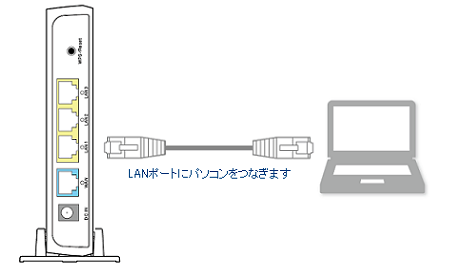
5.ブラウザを起動し、アドレス欄にhttp://192.168.0.1と入力をして
[Enter]キーを押します。

※[Enter]キーを押した後、自動でhttp://192.168.0.1/index.htmと表示されます。
6.本製品の設定画面が表示されますので、[インターネット]メニューをクリックします。
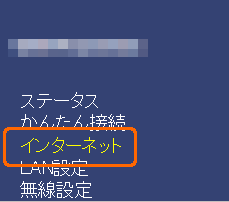
7.[APモード]にチェックをつけて[設定]ボタンをクリックします。
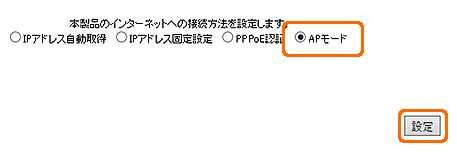
設定が完了したらブラウザを閉じます。
(※カウントダウンが終了後ページが開けなくなりますのでそのまま閉じます)
8. モデムと本製品のインターネットポートを接続します。
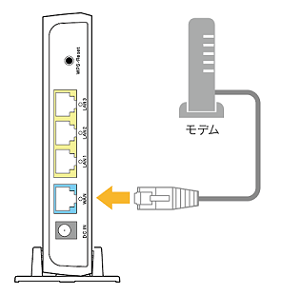
インターネットに接続できることをご確認下さい。
無線で利用する場合は、以下の方法で無線設定を行ってください。
スマホ/タブレットをご利用の場合
WindowsのPCをご利用の場合
MacのPCをご利用の場合
ゲーム機をご利用の場合
| Q&A番号 | 20184 |
|---|---|
| このQ&Aの対象製品 | EX-WNPR1167G WNPR1167G |
このページのQRコードです。
スマホのカメラで読み取ることで、スマホでFAQを見ながらパソコンの操作ができます。


 商品一覧
商品一覧

